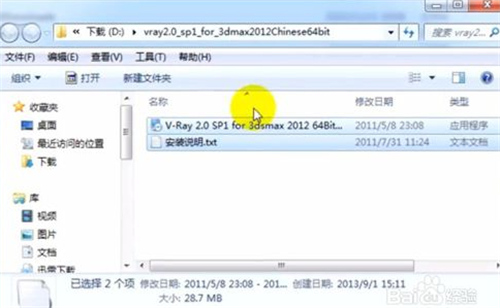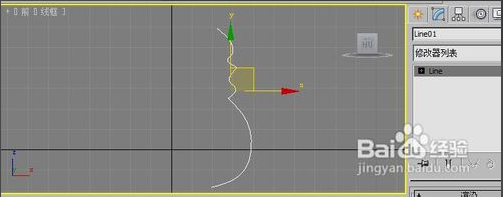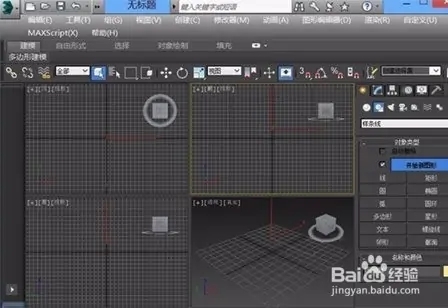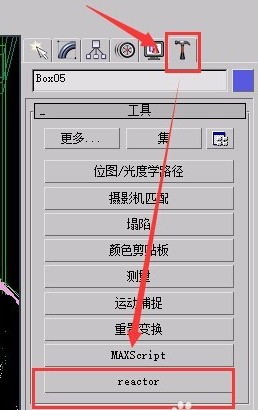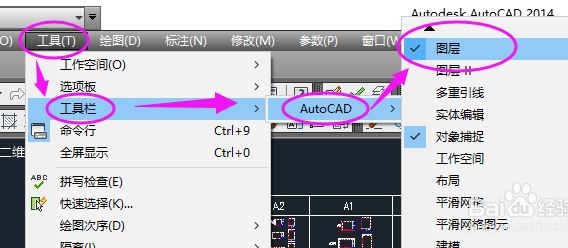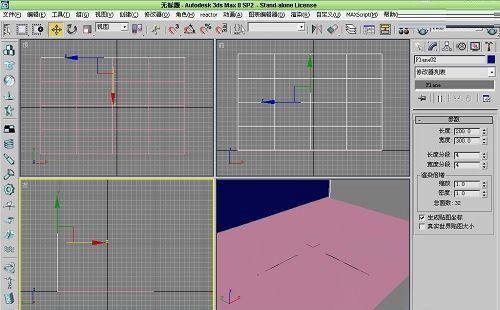SketchUp如何打开图层优质
很多新手小伙伴们不知道SketchUp如何打开图层。本文云渲染农场教你草图大师打开图层的方法。有需要的朋友们快和云渲染农场小编一起来看看草图大师如何打开图层吧。云渲染农场教你草图大师打开图层的方法 步骤一。SketchUp如何打开图层?打开草图大师。创建一个新的模板。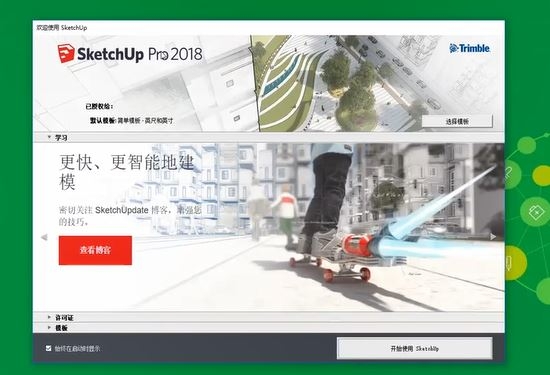 步骤二。在默认面板中点击图层列表。为大家示范草图大师打开图层的方法。
步骤二。在默认面板中点击图层列表。为大家示范草图大师打开图层的方法。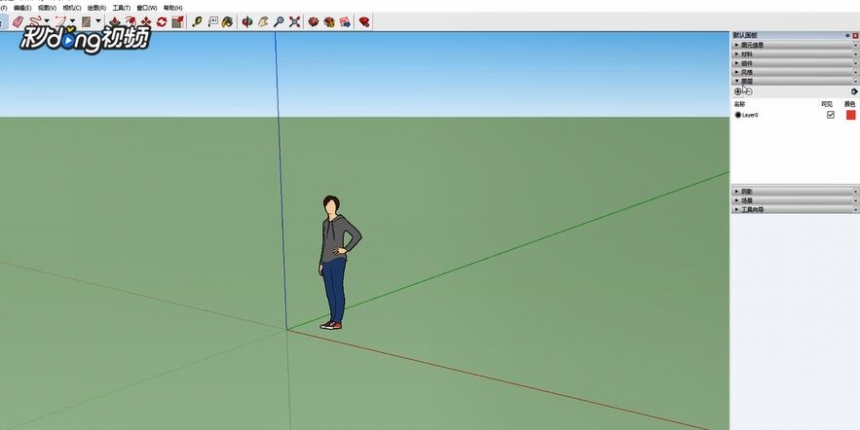 步骤三。在su软件中新建几个图层。详细的步骤可以参考:草图大师怎么新建图层
步骤三。在su软件中新建几个图层。详细的步骤可以参考:草图大师怎么新建图层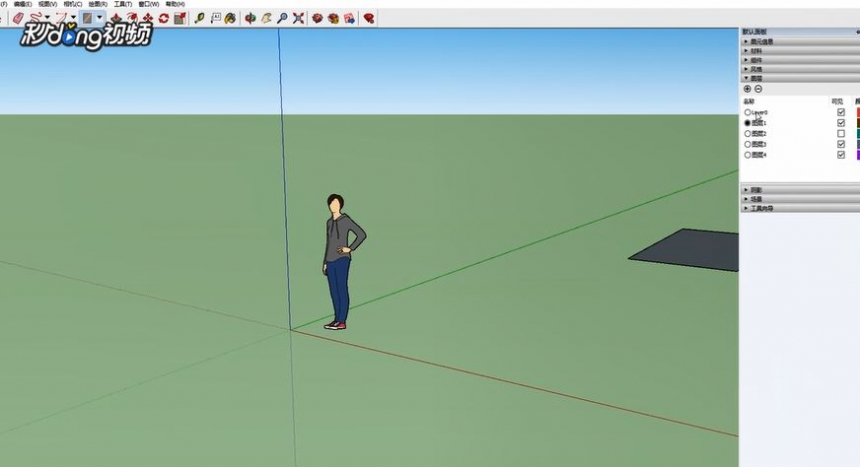 步骤四。要打开图层的话。在图层前面进行勾选即可。草图大师打开图层完成。如下图所示。
步骤四。要打开图层的话。在图层前面进行勾选即可。草图大师打开图层完成。如下图所示。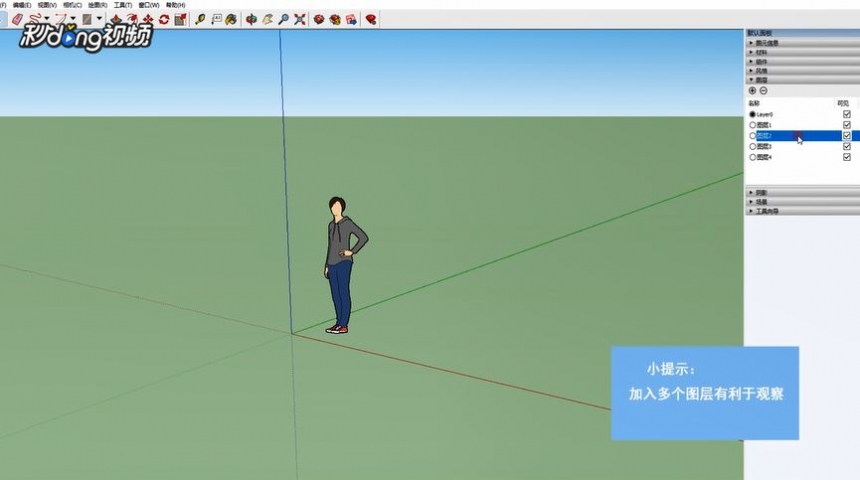 以上就是云渲染农场教你草图大师打开图层的方法。相信通过本文的学习大家都学会了SketchUp如何打开图层。快打开su软件试试吧。上节小编和大家分享了草图大师如何使用图层。有需要的小伙伴们可以点击查看哦。
以上就是云渲染农场教你草图大师打开图层的方法。相信通过本文的学习大家都学会了SketchUp如何打开图层。快打开su软件试试吧。上节小编和大家分享了草图大师如何使用图层。有需要的小伙伴们可以点击查看哦。
更多精选教程文章推荐
以上是由资深渲染大师 小渲 整理编辑的,如果觉得对你有帮助,可以收藏或分享给身边的人
本文标题:SketchUp如何打开图层
本文地址:http://www.hszkedu.com/14385.html ,转载请注明来源:云渲染教程网
友情提示:本站内容均为网友发布,并不代表本站立场,如果本站的信息无意侵犯了您的版权,请联系我们及时处理,分享目的仅供大家学习与参考,不代表云渲染农场的立场!
本文地址:http://www.hszkedu.com/14385.html ,转载请注明来源:云渲染教程网
友情提示:本站内容均为网友发布,并不代表本站立场,如果本站的信息无意侵犯了您的版权,请联系我们及时处理,分享目的仅供大家学习与参考,不代表云渲染农场的立场!